惠普硒鼓芯片清零
HL-1208打印机加粉硒鼓清零方法

HL-1208机器清零方法(即TN1035粉盒适用的HL系列机型)
1、通常如果此时打印机电源打开请按电源按钮数秒将打印机关闭。
按住开机键不要松手面板二个指示灯同时亮时打开顶盖。
打开顶盖后错误指示灯应当熄灭,准备就绪指示灯常亮才有用。
取出硒鼓单元,二个指示灯同时亮,然后松开开机键。
2、安装硒鼓单元并合上顶盖。
3、按开机键两次。
确保错误指示灯常亮。
继续执行4操作。
4、执行以下操作重置计数器:
对于初始墨粉盒,(体验粉盒)连续按开机键五次。
过几秒自动自检然后绿灯亮恢复正常可以打印了。
对于标准墨粉盒,(换过的粉盒)连续按开机键六次。
过几秒自动自检然后绿灯亮恢复正常可以打印了。
二、DCP-1518机器清零方法(即TN1035粉盒适用的DCP系列机型)
按下菜单键,找到设备信息,按OK键,然后上下键选择重置硒鼓,按OK重置,有数字键盘的输入*,没有键盘的输入启动键,这时候显示屏的显示将被消除,有数字键盘的输入11,没有数字键盘的按向上或者向下键选择到11,屏幕上显示为接受就OK了
HL-1208打印机加粉硒鼓清零方法
1、打印机关闭。
2、按住开机键
3、打开顶盖
4、取出硒鼓
5、松开开机键
6、安装硒鼓
7、合上顶盖
8、按开机键两次
9、按开机键六次(若电脑提示发现新硬件,取消安装驱动)
10、重新打开打印机即可。
HP 1600打印机加粉后硒鼓芯片解码方法破解

3)按一下“ 方向右键 ” 这时屏幕显示“REPLACE SUPPLIES”然后按下“ 确定键”。
4)按“方向右键 ”当出现 OVERRIDE ,按“确认”键。
5)按下“确认键” 以便确认。操作进行完毕,请注意OERRIDE后面是不是有个*号,有此才代表操作正确。
如果不可以请重新操作一次。
HP1600校准:
首先打印机面板按键分别为 ←√→ 那么按一下√→√→ →√√→√√等按完之后机器
在没有芯片情况下,选择清零技术。
1)在主菜单中,按两下“方向右键”,然后按下“确认键”。
2)按两下“方向右键”,然后按下“确认键”。
HP 1600加粉后硒鼓芯片解码方法
按右键头 找到显示 system setup 按对号键
再按右键找到prinp quality 按对号键
再按右键头找到 replace suptlies 按对号键
再按右键头 找到 override out 按对号键则完成
HP1600/2600/2605粉盒芯片清零
确定完毕现在可以吧粉盒安装到打印内,打印机就可以识别粉盒了。(如果不识别请按“确认”键即可)
惠普打印机清零方法
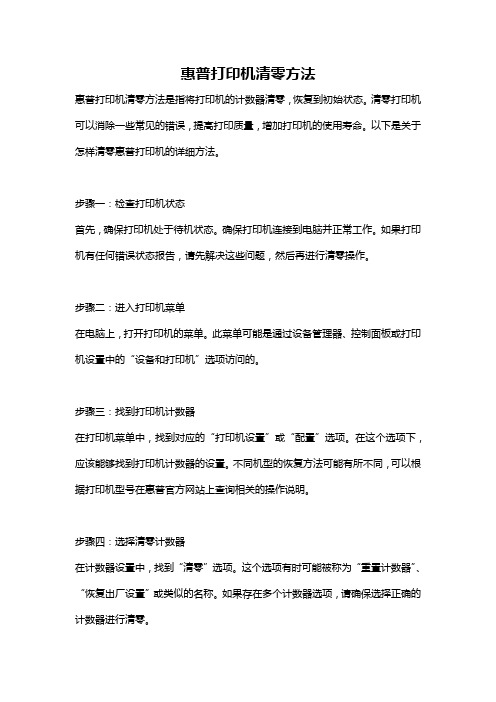
惠普打印机清零方法惠普打印机清零方法是指将打印机的计数器清零,恢复到初始状态。
清零打印机可以消除一些常见的错误,提高打印质量,增加打印机的使用寿命。
以下是关于怎样清零惠普打印机的详细方法。
步骤一:检查打印机状态首先,确保打印机处于待机状态。
确保打印机连接到电脑并正常工作。
如果打印机有任何错误状态报告,请先解决这些问题,然后再进行清零操作。
步骤二:进入打印机菜单在电脑上,打开打印机的菜单。
此菜单可能是通过设备管理器、控制面板或打印机设置中的“设备和打印机”选项访问的。
步骤三:找到打印机计数器在打印机菜单中,找到对应的“打印机设置”或“配置”选项。
在这个选项下,应该能够找到打印机计数器的设置。
不同机型的恢复方法可能有所不同,可以根据打印机型号在惠普官方网站上查询相关的操作说明。
步骤四:选择清零计数器在计数器设置中,找到“清零”选项。
这个选项有时可能被称为“重置计数器”、“恢复出厂设置”或类似的名称。
如果存在多个计数器选项,请确保选择正确的计数器进行清零。
步骤五:确认清零操作在选择清零计数器后,系统会要求确认此操作。
请务必核对清零操作的计数器和打印机型号,确保不会清零错误的计数器。
一旦确认,系统将开始清零计数器并将打印机恢复到初始状态。
步骤六:完成清零操作清零操作需要一些时间进行,请耐心等待。
清零完成后,打印机将会自动重启。
在打印机重新启动后,打印机的计数器将变为零,并且打印机设置也将恢复到出厂设置。
需要注意的是,不同型号的惠普打印机的操作界面和功能设置可能会有所不同。
以上所述是一个通用的清零操作步骤,但具体的操作步骤可能会略有差异。
因此,在进行清零操作之前,建议查阅对应打印机型号的操作手册,以确保清零操作的正确执行。
此外,清零打印机是一项高级操作,建议在清零操作之前备份打印机的设置和数据,以避免意外损失。
如果你不是很了解打印机操作或不确定如何进行清零操作,建议咨询惠普官方技术支持人员或寻求专业的打印机技术维修人员的帮助。
HP惠普打印机清零大全

HP惠普打印机清零大全,hp惠普打印机墨盒清零集合惠普打印机废墨仓已满,又打印不出文章了真是头疼老总那里还等着我的打印报告呢这让我如何是好,弄不好搞砸了这次生意我的饭砣就保不住了,这是业内人士经常抱怨的一句话.别着急如果你用的是惠普打印机,而又恰好是废墨仓满了的话那么看完这段文章后也许你的问题就应刃而解了.1.HP 4000/4050/4100/5000(1)按"项目"键左端加"数值"键左端开机。
(2)当液晶屏上出现"RESET MAINTENANCE COUNT"(重设计数器)时,松开各键。
2.HP 4500/4550(1)按住"取消"键和"选择"键开机,当液晶亮起来时,松开二键。
(2)按住"数值"键的右端,然后按"选择"键。
(3)你将在完成正常自检后进入"SERVICE MODE"(服务模式)。
(4)按"项目"键找到"FUSER MAINTENANCE COUNT"(这句我翻译成加热组件保养计数器不知当否?)(5)按"数值"键找到"0"(6)按"选择"键保存。
(7)按"执行"键机器返回ready状态。
3.HP COLOR LASERJET 4500/4550 (TRANSFER KIT RESET)传送单元重置(1)按"菜单"找到"RESET MENU"(2)按"项目"键找到"TRANSFER KIT SELECT IF DONE"(传送单元已好)(3)按"选择"键。
(4)按"执行键"机器返回ready状态。
HP惠普墨盒(816)计数器清零方法

HP惠普墨盒(816)计数器清零方法HP惠普墨盒(816)计数器清零方法打印机的墨盒通常可分为两种,一种是密封式,一种是不密封是,如果前者强行被加墨,墨盒将会坏掉,而后者则可以直接加墨,不会有影响的有些打印机墨盒带有芯片,这些芯片会记录墨水使用状态,如果没有刷新的话就是加了电脑也会认为没有墨水而拒绝使用。
如许多EPSON的机型都是这样。
HP惠普墨盒(816)计数器清零方法1、灌好墨后,用小块透明胶贴住左第二列的第一个点(触点面朝自己,最上为第一点)装入,自检完成后,可能会提示墨盒出错,再将其拿出.2. 用另一透明胶贴住右边第二列第2个触点,再自检,提示墨盒出错,再将其拿出. 撕掉两个胶带,装入墨盒,程序会显示墨量为满了,大功告成彩色墨盒注墨方法:1、把墨盒上部的卷标揭掉,看到卷标下面有五个小孔;2、分辨颜色,有一个孔为红色,两个孔为蓝色,两个孔为黄色(可用牙签插入小孔分辩颜色);3、喷头下面垫张好点的,不掉纸屑的面巾纸,这样是防止墨水从喷嘴串色;如果是轻微串色,多打几个色块就可以解决(针对喷嘴部份串色可以按照此法)。
4、把针头扎入小孔进行注墨,注入适量墨水(一般每种颜色2ml 即可,不宜过多)5、把小孔周围擦干净,贴上标签。
黑色墨盒注墨方法与彩色墨盒相同,只是不用分辩颜色,5个孔选择任意一个即可惠普墨盒(817.816)灌墨后计数器清零方法:* HP惠普墨盒(817.816)灌墨后计数器清零方法1、灌好墨后,用小块透明胶贴住左第二列的第一个点(触点面朝自己,最上为第一点)装入,自检完成后,可能会提示墨盒出错,再将其拿出.2. 用另一透明胶贴住最右边的3个点装入,再自检, 提示墨盒出错,再将其拿出. (刷816时第二步屏蔽右边第二列第一个触点)3. 将其拿出,撕掉两透明胶,装入.大功告成。
小提示:需要注意的是,以下方式需要将墨水添加完成后进行,在清除粘贴过的胶带后必须处理好触点,将残留的胶带一定要清理干净后方可安装使用,此法不限制次数,计量芯片会恢复到初始状态,并且适用于大部分惠普墨盒(电子触点排列相同),大家可以放心使用。
惠普打印机清零大全

HP清零维修大全1、OfficeJet 725冷复位方法:组合键:2+3开机,5选中国,1确认1) 先将一体机电源关闭。
2)等待10秒钟左右,同时按住面板上的拨号键的数字"2"和"3"再开机器电源。
注意:此时候"2" "3"按键不要松手,直到当面板的液晶屏提示"reformatting" 字样后,并且有一个"!"感叹号从右往左移动的时候再将手松开。
如果没有出现reformtting字样,表示没有成功,需要重新再来。
3) 松开手以后面扳提示" Enter X for XXX " 选择国家,这时候我们按一下拨号键的" 5 " 面板提示变成"China 1=Yes 2=No " 选择" 1 ",目的是选成中国的电信标准,然后面板会提示输入时间,这时候可以按面板上的"停止"按键3次来跳过时间的设置,使得液晶屏显示Jan 00 00 00:00字样。
4)之后将725的电源关闭再重新开机,完成这一步可以解决冷复位后按键不灵的问题,重新开机后,冷复位完成。
2、OfficeJet V40/5110冷复位方法:组合键:#+6插线;11选英语,1确认;16选中国电信标准,1确认1)首先通过面板上的开关按键来关掉机器的电源,然后拔掉机器背后的电源插头;2)等待10秒钟以后,同时按住一体机按钮面板上" # "和数字键"6"的同时插上机器背后的电源插头,这时机器液晶面板上的提示应为Initializing S-FULL Reset,按住5秒种左右后松开2个按键,机器可能会自动关机,再打开即可;3)这时候面板上出现一些跳动的字符,如press 11 for English等,目的是让您选择液晶显示屏上的语言,但没有简体中文,选择英语,即请直接在面板上按两下1,液晶屏上提示"English 1=yes 2=no",按数字键1确认;4)语言选择完毕后是您所在国家的选择,如Press 16 for China等,为保证正常收发传真,我们需要选择"中国",请直接在面板上依次输入1和6,液晶屏上提示"China 1=yes 2=no",按数字键1确认。
打印机芯片清零
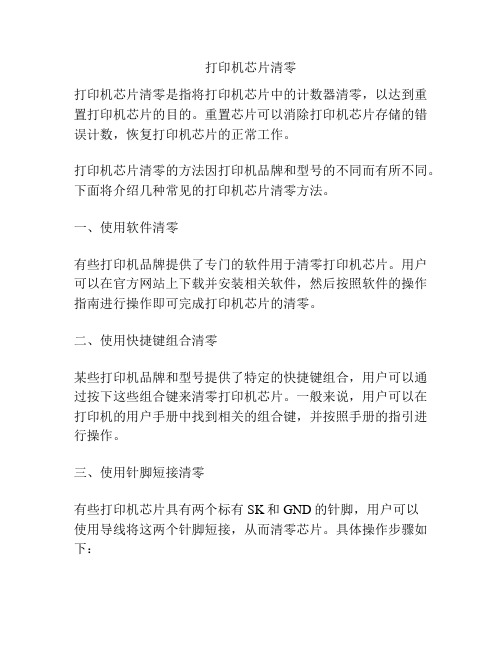
打印机芯片清零打印机芯片清零是指将打印机芯片中的计数器清零,以达到重置打印机芯片的目的。
重置芯片可以消除打印机芯片存储的错误计数,恢复打印机芯片的正常工作。
打印机芯片清零的方法因打印机品牌和型号的不同而有所不同。
下面将介绍几种常见的打印机芯片清零方法。
一、使用软件清零有些打印机品牌提供了专门的软件用于清零打印机芯片。
用户可以在官方网站上下载并安装相关软件,然后按照软件的操作指南进行操作即可完成打印机芯片的清零。
二、使用快捷键组合清零某些打印机品牌和型号提供了特定的快捷键组合,用户可以通过按下这些组合键来清零打印机芯片。
一般来说,用户可以在打印机的用户手册中找到相关的组合键,并按照手册的指引进行操作。
三、使用针脚短接清零有些打印机芯片具有两个标有SK和GND的针脚,用户可以使用导线将这两个针脚短接,从而清零芯片。
具体操作步骤如下:1. 关闭打印机,并拔下电源线。
2. 找到打印机芯片上的SK和GND针脚,一般来说它们是相邻的。
3. 使用导线将这两个针脚短接,可以用小夹子夹住导线,确保导线稳固。
4. 将打印机的电源线重新插上,并打开打印机。
5. 短接一段时间后,拔下导线,关闭打印机。
6. 插上电源线,重新打开打印机,芯片即可被清零。
需要注意的是,进行短接操作时一定要小心,避免触电或损坏打印机。
四、使用芯片清零器清零芯片清零器是一种专门用于清零芯片的设备,是一种较为高级的清零方法。
用户可以购买芯片清零器,并按照器具的使用说明进行操作,即可清零打印机芯片。
总结起来,打印机芯片清零的方法有软件清零、快捷键组合清零、针脚短接清零和使用芯片清零器清零等多种方法。
用户在进行清零操作时需要小心谨慎,确保操作正确,避免因清零不当导致打印机损坏。
打印机硒鼓芯片清零
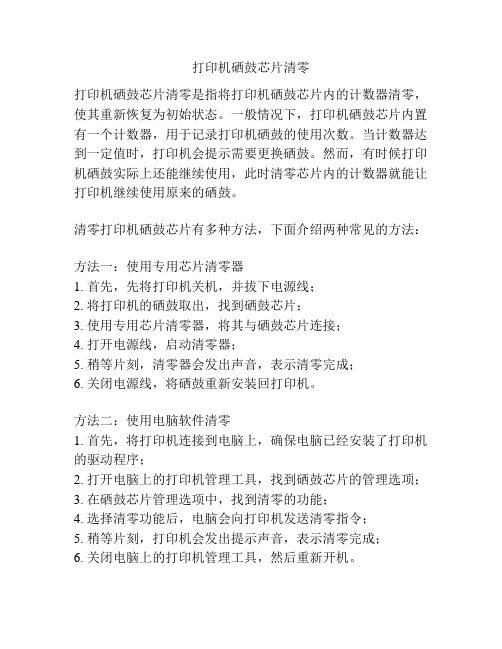
打印机硒鼓芯片清零
打印机硒鼓芯片清零是指将打印机硒鼓芯片内的计数器清零,使其重新恢复为初始状态。
一般情况下,打印机硒鼓芯片内置有一个计数器,用于记录打印机硒鼓的使用次数。
当计数器达到一定值时,打印机会提示需要更换硒鼓。
然而,有时候打印机硒鼓实际上还能继续使用,此时清零芯片内的计数器就能让打印机继续使用原来的硒鼓。
清零打印机硒鼓芯片有多种方法,下面介绍两种常见的方法:
方法一:使用专用芯片清零器
1. 首先,先将打印机关机,并拔下电源线;
2. 将打印机的硒鼓取出,找到硒鼓芯片;
3. 使用专用芯片清零器,将其与硒鼓芯片连接;
4. 打开电源线,启动清零器;
5. 稍等片刻,清零器会发出声音,表示清零完成;
6. 关闭电源线,将硒鼓重新安装回打印机。
方法二:使用电脑软件清零
1. 首先,将打印机连接到电脑上,确保电脑已经安装了打印机的驱动程序;
2. 打开电脑上的打印机管理工具,找到硒鼓芯片的管理选项;
3. 在硒鼓芯片管理选项中,找到清零的功能;
4. 选择清零功能后,电脑会向打印机发送清零指令;
5. 稍等片刻,打印机会发出提示声音,表示清零完成;
6. 关闭电脑上的打印机管理工具,然后重新开机。
以上两种清零方法适用于大部分打印机硒鼓芯片的清零操作。
需要注意的是,清零打印机硒鼓芯片并不会修复已经磨损的硒鼓,仅仅只是重置了计数器,使打印机认为硒鼓是新的,可以继续使用。
当硒鼓的打印质量出现明显下降时,还是需要及时更换新的硒鼓。
HP打印机清零方法[冷复位恢复出厂设置]
![HP打印机清零方法[冷复位恢复出厂设置]](https://img.taocdn.com/s3/m/3b582609af45b307e871975d.png)
一体机的冷复位可以将一体机内部的程序恢复到出厂时的设置。
通过此操作,可以解决以下问题:随机驱动程序版本高于 V6.0 以后的一体机,连接电脑时可以通过软件查看墨水余量,这部分一体机如果执行冷复位,会将墨水信息清除。
这时将无法识别该墨盒的墨水余量,只有重新更换墨盒后才能恢复该功能。
因此这部分一体机必须取出墨盒再执行冷复位,等待冷复位完成后再安装墨盒。
恢复一体机所有菜单的默认设置。
如果一体机发生了卡纸、卡笔架等故障后,无法收发传真,可以尝试通过冷复位清除一体机内部的错误信息,恢复一体机的正常状态。
解决语言国家设置错误的问题。
如果一体机使用了一段时间以后打印机复印速度变慢,可以通过冷复位清除一体机的内存及不必要的信息,解决打印或复印速度缓慢的问题。
HP Officejet 725 一体机组合键:按住数字键“2”和“3”,插入电源线先关闭一体机的电源,并且拔掉背后的电源线。
等待 10 秒钟左右,同时按住面板上的数字键“2”和“3”,再打开一体机的电源,直到液晶屏提示“reformatting”字样,并且有一个“!”感叹号从右往左移动的时候再松开手。
这时液晶屏提示“Enter X for XXX”选择国家,然后按两下数字键“5”,液晶屏提示“China 1=Yes 2=No”时,按两下数字键“1”。
然后液晶屏会提示输入时间,可以按两下面板上的“停止”按钮跳过时间的设置这时液晶屏显示“Jan 00 00 00:00”。
然后重新启动一体机,冷复位就完成了。
注 : 重新启动一体机完成冷复位这一步非常重要。
如果没有重新启动一体机,一体机按钮面板上的所有按钮就不能正常使用,有时液晶屏出现的数字与输入的数字可能不符。
HP Officejet V40、5110 一体机组合键:同时按住数字键“6”和“#”,插入电源线一体机开机的情况下,拔掉电源线。
等待 10 秒钟以后,按住一体机按钮面板上的数字键“6”和“#”不松手,再插上机器背后的电源线。
重置硒鼓的方法
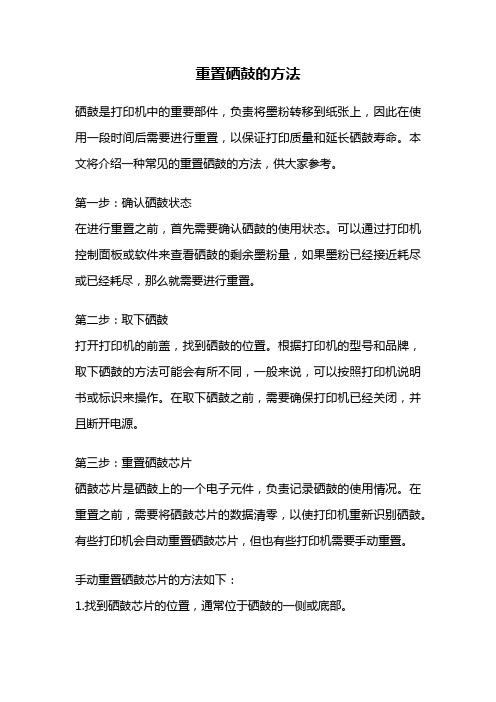
重置硒鼓的方法硒鼓是打印机中的重要部件,负责将墨粉转移到纸张上,因此在使用一段时间后需要进行重置,以保证打印质量和延长硒鼓寿命。
本文将介绍一种常见的重置硒鼓的方法,供大家参考。
第一步:确认硒鼓状态在进行重置之前,首先需要确认硒鼓的使用状态。
可以通过打印机控制面板或软件来查看硒鼓的剩余墨粉量,如果墨粉已经接近耗尽或已经耗尽,那么就需要进行重置。
第二步:取下硒鼓打开打印机的前盖,找到硒鼓的位置。
根据打印机的型号和品牌,取下硒鼓的方法可能会有所不同,一般来说,可以按照打印机说明书或标识来操作。
在取下硒鼓之前,需要确保打印机已经关闭,并且断开电源。
第三步:重置硒鼓芯片硒鼓芯片是硒鼓上的一个电子元件,负责记录硒鼓的使用情况。
在重置之前,需要将硒鼓芯片的数据清零,以使打印机重新识别硒鼓。
有些打印机会自动重置硒鼓芯片,但也有些打印机需要手动重置。
手动重置硒鼓芯片的方法如下:1.找到硒鼓芯片的位置,通常位于硒鼓的一侧或底部。
2.使用尖锐的物体,例如针或小螺丝刀,轻轻按下硒鼓芯片上的重置孔,直到感觉到一个点击声为止。
3.重复此过程,直到硒鼓芯片完全重置。
第四步:重新安装硒鼓在重置硒鼓芯片后,将硒鼓放回打印机中。
确保硒鼓与打印机的接触部位对齐,并轻轻按下硒鼓,直到听到一个清晰的“咔嗒”声。
然后关闭打印机的前盖。
第五步:测试打印重置硒鼓后,建议进行一次测试打印,以确保打印机正常工作。
可以选择打印一张测试页或其他文档,观察打印效果和墨粉使用情况。
需要注意的是,重置硒鼓只是将硒鼓芯片的数据清零,并不会添加新的墨粉。
如果硒鼓内的墨粉已经用尽,那么需要购买新的硒鼓或墨粉盒来替换。
不同品牌和型号的打印机可能有不同的重置方法,建议在进行重置之前先查阅相关的使用手册或咨询厂家或专业人士的意见。
总结重置硒鼓是保证打印机正常工作和延长硒鼓寿命的重要步骤。
通过确认硒鼓状态、取下硒鼓、重置硒鼓芯片、重新安装硒鼓和测试打印等步骤,可以成功完成硒鼓的重置。
惠普打印机清零方法
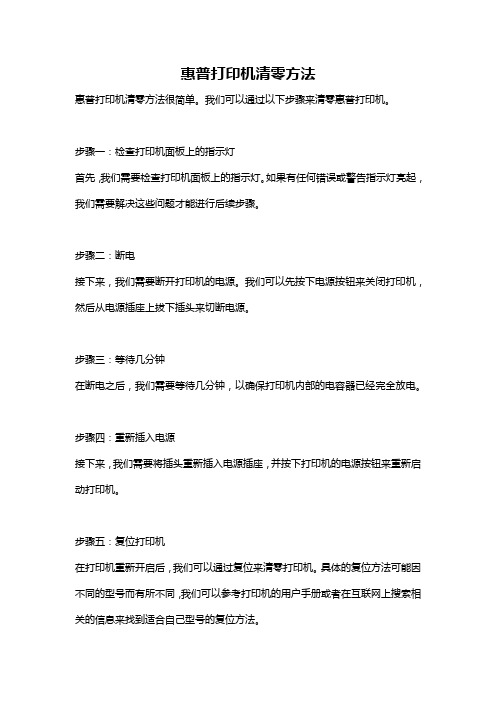
惠普打印机清零方法惠普打印机清零方法很简单。
我们可以通过以下步骤来清零惠普打印机。
步骤一:检查打印机面板上的指示灯首先,我们需要检查打印机面板上的指示灯。
如果有任何错误或警告指示灯亮起,我们需要解决这些问题才能进行后续步骤。
步骤二:断电接下来,我们需要断开打印机的电源。
我们可以先按下电源按钮来关闭打印机,然后从电源插座上拔下插头来切断电源。
步骤三:等待几分钟在断电之后,我们需要等待几分钟,以确保打印机内部的电容器已经完全放电。
步骤四:重新插入电源接下来,我们需要将插头重新插入电源插座,并按下打印机的电源按钮来重新启动打印机。
步骤五:复位打印机在打印机重新开启后,我们可以通过复位来清零打印机。
具体的复位方法可能因不同的型号而有所不同,我们可以参考打印机的用户手册或者在互联网上搜索相关的信息来找到适合自己型号的复位方法。
常见的复位方法包括:1. 使用控制面板上的菜单选项:在打印机的控制面板上,我们可以找到一个菜单选项,通常标有“设置”或“维护”等字样。
进入该菜单后,我们可以找到一个类似于“清零”或“恢复默认设置”等选项,通过选择并确认该选项,我们可以将打印机复位到出厂设置。
2. 使用物理按钮组合:有些打印机提供了物理按钮组合来进行复位。
我们可以在打印机的用户手册中查找具体的操作方法。
通常情况下,我们需要按下一系列特定的按钮,如“菜单”、“取消”、“向上箭头”等,来触发复位过程。
步骤六:重新设置打印机参数完成复位后,我们需要重新设置打印机的参数,以确保打印机按照我们的要求进行打印。
这包括连接打印机到电脑或者网络,安装打印机驱动程序,以及在驱动程序设置界面中进行必要的设置。
总结:以上就是惠普打印机清零的方法。
请注意,在进行清零操作之前,我们应该仔细阅读用户手册或者获取相关的指导信息,以确保操作正确且安全。
另外,清零操作可能会将一些自定义的设置恢复到出厂默认状态,所以在操作之前应该备份并记录重要的设置信息。
硒鼓芯片清零
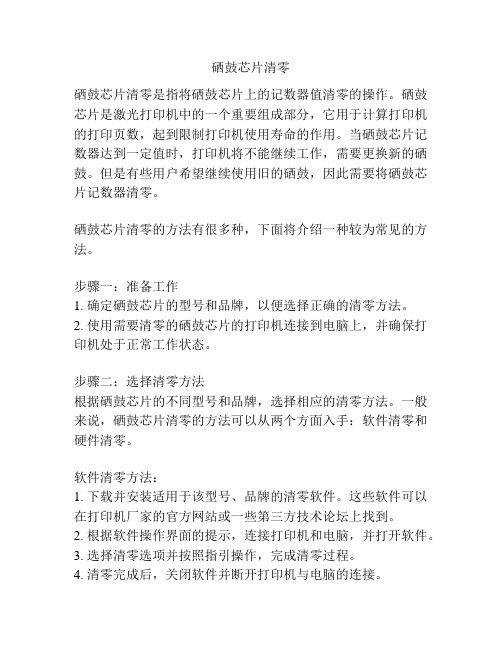
硒鼓芯片清零硒鼓芯片清零是指将硒鼓芯片上的记数器值清零的操作。
硒鼓芯片是激光打印机中的一个重要组成部分,它用于计算打印机的打印页数,起到限制打印机使用寿命的作用。
当硒鼓芯片记数器达到一定值时,打印机将不能继续工作,需要更换新的硒鼓。
但是有些用户希望继续使用旧的硒鼓,因此需要将硒鼓芯片记数器清零。
硒鼓芯片清零的方法有很多种,下面将介绍一种较为常见的方法。
步骤一:准备工作1. 确定硒鼓芯片的型号和品牌,以便选择正确的清零方法。
2. 使用需要清零的硒鼓芯片的打印机连接到电脑上,并确保打印机处于正常工作状态。
步骤二:选择清零方法根据硒鼓芯片的不同型号和品牌,选择相应的清零方法。
一般来说,硒鼓芯片清零的方法可以从两个方面入手:软件清零和硬件清零。
软件清零方法:1. 下载并安装适用于该型号、品牌的清零软件。
这些软件可以在打印机厂家的官方网站或一些第三方技术论坛上找到。
2. 根据软件操作界面的提示,连接打印机和电脑,并打开软件。
3. 选择清零选项并按照指引操作,完成清零过程。
4. 清零完成后,关闭软件并断开打印机与电脑的连接。
硬件清零方法:1. 打开打印机的机盖,并找到硒鼓芯片位置。
硒鼓芯片通常位于打印机的侧面或后面,可能需要拆卸一些零部件才能找到。
2. 确认找到的硒鼓芯片没有电池,否则需要先将电池取出。
3. 使用螺丝刀或其它合适的工具将硒鼓芯片从打印机上取下,然后将其连接到电脑上。
4. 下载并安装适用于该型号、品牌的清零工具,并打开。
5. 在清零工具中选择相应的型号和品牌,并按照提示完成清零操作。
6. 清零完成后,重新安装硒鼓芯片,然后关闭打印机的机盖。
步骤三:测试打印完成以上步骤后,重新启动打印机,并尝试打印一些文件,以确保清零操作成功。
如果打印机能够正常工作,并且硒鼓芯片的记数器显示为零,说明清零操作成功。
需要注意的是,清零硒鼓芯片的操作可能会涉及到打印机的保修问题,使用任何清零方法前应仔细阅读打印机的保修条款,确保操作的合法性。
惠普打印机芯片清零
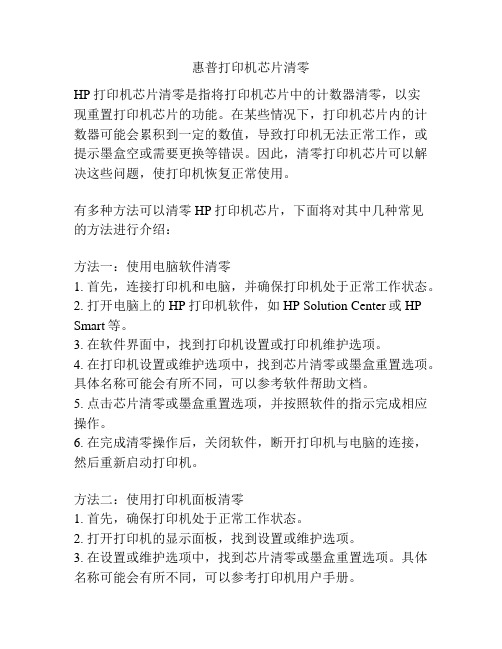
惠普打印机芯片清零HP打印机芯片清零是指将打印机芯片中的计数器清零,以实现重置打印机芯片的功能。
在某些情况下,打印机芯片内的计数器可能会累积到一定的数值,导致打印机无法正常工作,或提示墨盒空或需要更换等错误。
因此,清零打印机芯片可以解决这些问题,使打印机恢复正常使用。
有多种方法可以清零HP打印机芯片,下面将对其中几种常见的方法进行介绍:方法一:使用电脑软件清零1. 首先,连接打印机和电脑,并确保打印机处于正常工作状态。
2. 打开电脑上的HP打印机软件,如HP Solution Center或HP Smart等。
3. 在软件界面中,找到打印机设置或打印机维护选项。
4. 在打印机设置或维护选项中,找到芯片清零或墨盒重置选项。
具体名称可能会有所不同,可以参考软件帮助文档。
5. 点击芯片清零或墨盒重置选项,并按照软件的指示完成相应操作。
6. 在完成清零操作后,关闭软件,断开打印机与电脑的连接,然后重新启动打印机。
方法二:使用打印机面板清零1. 首先,确保打印机处于正常工作状态。
2. 打开打印机的显示面板,找到设置或维护选项。
3. 在设置或维护选项中,找到芯片清零或墨盒重置选项。
具体名称可能会有所不同,可以参考打印机用户手册。
4. 选择芯片清零或墨盒重置选项,并按照打印机面板上的指示完成相应操作。
5. 在完成清零操作后,关闭打印机,并等待几分钟,然后重新开机。
方法三:使用专用清零芯片或卡带1. 购买专门用于清零HP打印机芯片的清零芯片或清零卡带。
2. 首先,确保打印机处于正常工作状态。
3. 根据清零芯片或卡带的使用说明,将其插入打印机芯片所在的墨盒槽中。
4. 等待一段时间,让清零芯片或卡带完成清零操作。
5. 在完成清零操作后,从打印机中取出清零芯片或卡带,并关闭打印机。
6. 等待几分钟后,重新开机打印机。
需要注意的是,清零打印机芯片可能存在一定的风险,如果操作不当或使用不合适的清零方法,可能导致打印机无法正常工作或其他问题。
HP惠普打印机清零大全
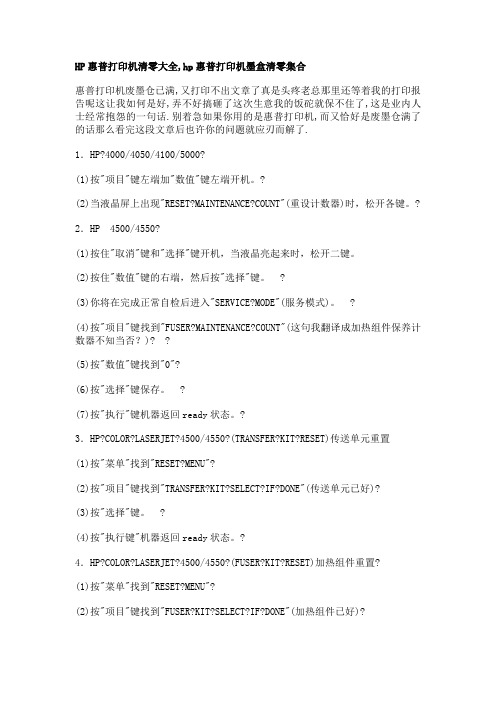
HP惠普打印机清零大全,hp惠普打印机墨盒清零集合惠普打印机废墨仓已满,又打印不出文章了真是头疼老总那里还等着我的打印报告呢这让我如何是好,弄不好搞砸了这次生意我的饭砣就保不住了,这是业内人士经常抱怨的一句话.别着急如果你用的是惠普打印机,而又恰好是废墨仓满了的话那么看完这段文章后也许你的问题就应刃而解了.1.HP?4000/4050/4100/5000?(1)按"项目"键左端加"数值"键左端开机。
?(2)当液晶屏上出现"RESET?MAINTENANCE?COUNT"(重设计数器)时,松开各键。
?2.HP 4500/4550?(1)按住"取消"键和"选择"键开机,当液晶亮起来时,松开二键。
(2)按住"数值"键的右端,然后按"选择"键。
?(3)你将在完成正常自检后进入"SERVICE?MODE"(服务模式)。
?(4)按"项目"键找到"FUSER?MAINTENANCE?COUNT"(这句我翻译成加热组件保养计数器不知当否?)? ?(5)按"数值"键找到"0"?(6)按"选择"键保存。
?(7)按"执行"键机器返回ready状态。
?3.HP?COLOR?LASERJET?4500/4550?(TRANSFER?KIT?RESET)传送单元重置(1)按"菜单"找到"RESET?MENU"?(2)按"项目"键找到"TRANSFER?KIT?SELECT?IF?DONE"(传送单元已好)?(3)按"选择"键。
?(4)按"执行键"机器返回ready状态。
7190dw硒鼓清零方法
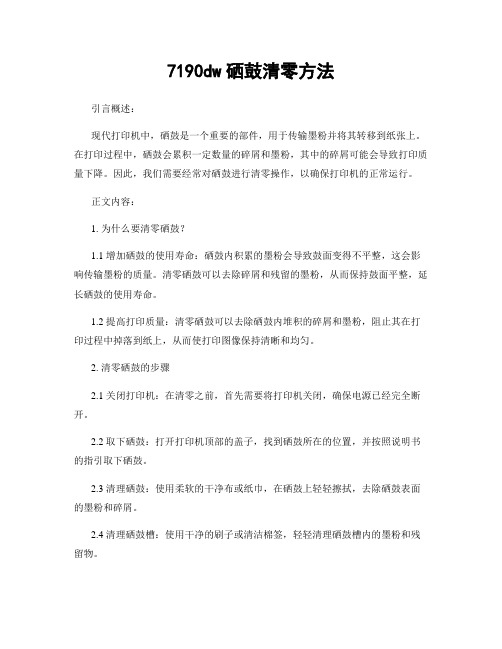
7190dw硒鼓清零方法引言概述:现代打印机中,硒鼓是一个重要的部件,用于传输墨粉并将其转移到纸张上。
在打印过程中,硒鼓会累积一定数量的碎屑和墨粉,其中的碎屑可能会导致打印质量下降。
因此,我们需要经常对硒鼓进行清零操作,以确保打印机的正常运行。
正文内容:1. 为什么要清零硒鼓?1.1 增加硒鼓的使用寿命:硒鼓内积累的墨粉会导致鼓面变得不平整,这会影响传输墨粉的质量。
清零硒鼓可以去除碎屑和残留的墨粉,从而保持鼓面平整,延长硒鼓的使用寿命。
1.2 提高打印质量:清零硒鼓可以去除硒鼓内堆积的碎屑和墨粉,阻止其在打印过程中掉落到纸上,从而使打印图像保持清晰和均匀。
2. 清零硒鼓的步骤2.1 关闭打印机:在清零之前,首先需要将打印机关闭,确保电源已经完全断开。
2.2 取下硒鼓:打开打印机顶部的盖子,找到硒鼓所在的位置,并按照说明书的指引取下硒鼓。
2.3 清理硒鼓:使用柔软的干净布或纸巾,在硒鼓上轻轻擦拭,去除硒鼓表面的墨粉和碎屑。
2.4 清理硒鼓槽:使用干净的刷子或清洁棉签,轻轻清理硒鼓槽内的墨粉和残留物。
2.5 放回硒鼓及关闭打印机:将清理后的硒鼓放回原位,并确保安装正确。
关闭打印机盖子,重新连接电源。
3. 清零硒鼓的注意事项3.1 注意安全:在清零硒鼓之前,一定要确保打印机已经完全关闭,并断开电源。
同时,注意脆弱的硒鼓表面,避免损坏。
3.2 维护周期:清零硒鼓的频率应根据打印量和自检程序建议进行。
频繁清零可能会对硒鼓造成损害,而不及时清理则可能导致打印质量下降。
3.3 使用合适的清洁道具:在清理过程中,建议使用柔软的布或纸巾擦拭硒鼓,并使用专业的刷子清理硒鼓槽。
避免使用过于粗糙的材料,以防划伤硒鼓表面。
总结:通过清零硒鼓,我们可以延长硒鼓的使用寿命,并保持打印质量的稳定。
清零过程中要注意安全,并根据打印机自检程序建议的周期进行清理。
在清理硒鼓时使用适当的道具,避免对硒鼓造成不必要的损害。
保持硒鼓的清洁和平整将有助于提高打印图像的质量和清晰度。
hp179fnw传输带清零方法
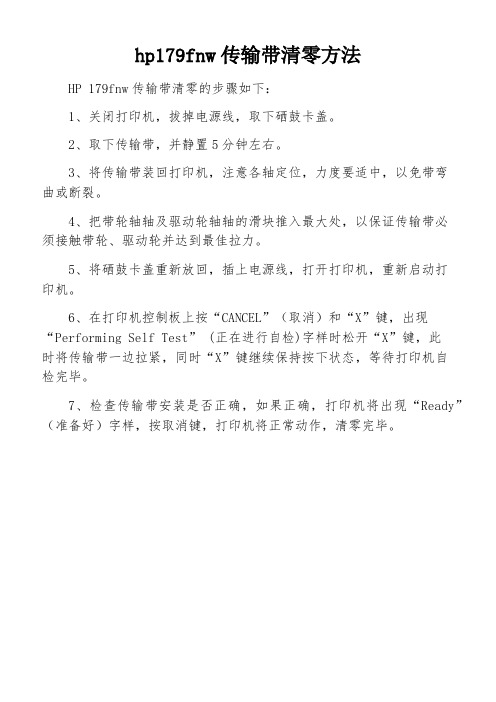
hp179fnw传输带清零方法
HP 179fnw传输带清零的步骤如下:
1、关闭打印机,拔掉电源线,取下硒鼓卡盖。
2、取下传输带,并静置5分钟左右。
3、将传输带装回打印机,注意各轴定位,力度要适中,以免带弯
曲或断裂。
4、把带轮轴轴及驱动轮轴轴的滑块推入最大处,以保证传输带必
须接触带轮、驱动轮并达到最佳拉力。
5、将硒鼓卡盖重新放回,插上电源线,打开打印机,重新启动打
印机。
6、在打印机控制板上按“CANCEL”(取消)和“X”键,出现“Performing Self Test” (正在进行自检)字样时松开“X”键,此
时将传输带一边拉紧,同时“X”键继续保持按下状态,等待打印机自
检完毕。
7、检查传输带安装是否正确,如果正确,打印机将出现“Ready”(准备好)字样,按取消键,打印机将正常动作,清零完毕。
惠普打印机清零方法

3050清零(1)按住"取消"键和"选择"键开机,当液晶亮起来时,松开二键(2)按住"数值"键的右端,然后按"选择"键(3)你将在完成正常自检后进入"SERVICE MODE"(服务模式)(4)按"项目"键找到"FUSER MAINTENANCE COUNT"(这句翻译成加热组件保养计数器不知当否?)(5)按"数值"键找到"0"(6)按"选择"键保存(7)按"执行"键机器返回ready状态。
普打印机清零方法(2)惠普激光打印多功能一体机在使用过程中由于操作不当或者设置不当导致打印机不能正常工作,需要将其设置恢复到出厂设置针对以下适用机型做简单的介绍:HP LaserJet 3015 、 HP LaserJet 3020 、 HP LaserJet 3030 、 HP LaserJet 3200 、 HP LaserJet 3300 、 HP LaserJet 3330 、 HP LaserJet 3380 、LaserJet3050、LaserJet3052、LaserJet3055、LaserJet3090、LaserJet3092 、HP Color LaserJet 2820 、 HP Color LaserJet 2840 。
1、按下“ menu/enter ”键。
2、按下“ < ”或“ > ”键找到: Service ,按“ menu/enter ”键。
3、按下“ < ”或“ > ”键找到: Restore defaults ,连续按两次“ menu/enter ”键。
4、液晶面板上出现: Restore defaults please wait ,等待打印机重新启动即可。
- 1、下载文档前请自行甄别文档内容的完整性,平台不提供额外的编辑、内容补充、找答案等附加服务。
- 2、"仅部分预览"的文档,不可在线预览部分如存在完整性等问题,可反馈申请退款(可完整预览的文档不适用该条件!)。
- 3、如文档侵犯您的权益,请联系客服反馈,我们会尽快为您处理(人工客服工作时间:9:00-18:30)。
惠普硒鼓芯片清零
惠普是目前市场上非常受欢迎的打印机品牌之一,其产品质量可靠,适用性广泛。
在使用惠普打印机的过程中,很多用户都会遇到一种情况,那就是当打印机的墨盒使用完之后,会出现一条错误提示,这时候就需要更换墨盒了。
但是在市面上,墨盒的价格相对较高,对于一些需要大量打印的用户来说是一个比较大的开销。
因此,有人想到了一种办法,那就是清零墨盒芯片,使其重新可以使用。
首先要明白的是,惠普打印机的墨盒芯片是可以被清零的,但是这需要一定的技术和经验。
清零墨盒芯片的方法有很多种,下面将详细介绍一种解锁墨盒芯片的方法。
步骤一:打开打印机的盖子,找到墨盒所在的位置。
步骤二:取下墨盒,将其放在一旁备用。
步骤三:找到墨盒芯片的位置,这个位置通常在墨盒的底部。
步骤四:使用鱼钩或者其他细小的尖嘴工具,轻轻的刮掉墨盒芯片上的封装层。
刮的时候要小心轻柔,以免损坏墨盒芯片。
步骤五:刮掉封装层后,可以看到芯片上有一些金属触点,这些触点用来与打印机进行通信。
步骤六:使用清洁剂或者酒精棉球轻轻擦拭墨盒芯片的触点,使其保持干净。
步骤七:等待墨盒芯片上的清洁剂或者酒精挥发干净后,将墨盒重新安装到打印机上。
步骤八:关上打印机的盖子,打开电源,重新启动打印机。
经过以上的几个步骤,就可以成功清零惠普打印机的墨盒芯片了。
在使用的时候,可以发现打印机不再显示墨盒已用完的错误提示,而且可以继续正常打印。
这样既省去了更换墨盒的费用,也延长了墨盒的使用寿命。
值得注意的是,清零墨盒芯片是一种技术操作,需要有一定的了解和经验。
如果不确定自己是否能够操作,最好还是请专业的技术人员来处理。
此外,清零墨盒芯片只是临时解决方案,为了保证打印质量和打印机的稳定性,还是建议及时更换墨盒。
